作成日 2015.05.20
最終更新日 2015.05.20
概要
問4では、図面から、立体を作成し、面積、距離、重心など立体形状を測定し、選択肢から答えを選びます。

サンプル問題(外部サイト)の所在
公式ページ(外部サイト)に、 試験に利用できるCADか判別するための問題として公開されています。
完成形状
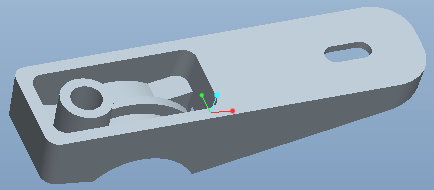
CAD利用技術者試験は、図面の読み間違いや、スナップの間違いなと、間違いやすいところを組み合わせたよく考えられた問題が出題されています。
モデリングしただけで満足せず、設問も解いて、きちんと問題で意図したとおりにモデリングできているか確認しましょう。
Personal版で作成しているため、製品版では読込めないと思います。PTCから配布されています。 (PTC Creo View Express(無償))を使うとモデル形状は閲覧できます。ただ、モデルデータムは確認できないので、使用したデータム平面、軸、点は見ることができません。
まずは、解いてみます
このページで作成する、モデリング形状には、誤りがあります。そのため、以降の設問の値が合いません。
押し出しツールを選択し、配置をクリックして、Top平面にスケッチします。z軸が上向き、x軸が右向きになっていることを確認します。

線を図面に従って描きます。スケッチを確定します。

片側に20押し出します。

押し出しツールを選択し、配置から、平面にスケッチします。

参照を設定し、スケッチし、確定します。

押し出します。

押し出しツールを選択し、配置から、平面にスケッチします。

参照を設定し、スケッチし、確定します。

押し出します。

この平面に、データム平面を追加します。

この平面に、データム平面を追加します。

押し出しツールを選択し、配置から、平面にスケッチします。

参照を設定し、スケッチし、確定します。

押し出します。

押し出しツールを選択し、配置から、Front平面にスケッチします。参照を追加し、円弧を描き、確定します。

材料除去、貫通で押し出します。

押し出しツールを選択し、配置から、Front平面にスケッチします。参照を追加し、円弧を描き、確定します。

タイプに平面までを指定して、押し出します。

押し出しツールを選択し、配置から、Top平面にスケッチします。参照を追加し、直線を引きます。

材料除去、貫通で押し出します。

Top平面を鏡像面として、ミラーで複写します。

押し出しツールを選択し、配置から、平面にスケッチします。

円を描き、確定します。


タイプ「次へ」で、押し出します。

押し出しツールを選択し、配置から、平面にスケッチします。

参照を追加し、スケッチし、確定します。

材料除去、貫通で、押し出します。

押し出しツールを選択し、配置から、Front平面にスケッチします。参照を追加し、角丸矩形を描きます。

材料除去、貫通で押し出します。

押し出しツールを選択し、配置から、平面にスケッチします。

参照を追加して、スケッチします。

押し出します。

ラウンドを追加します。

内側12で、ラウンドを追加します。

外側15で、ラウンドを追加します。
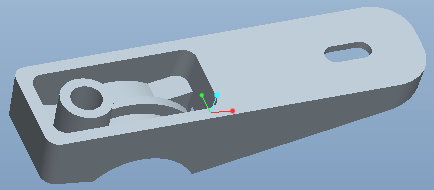
完成です。